Você quer aumentar sua eficiência no Affinity Publisher? Neste tutorial, você vai aprender como fazer seleções mais precisas e navegar mais rapidamente em seu documento. Com algumas dicas úteis e atalhos, você se tornará um profissional na utilização do programa em um piscar de olhos.
Principais descobertas
- O uso de combinações de teclas facilita a navegação e as seleções.
- A tecla Shift permite seleções múltiplas, enquanto a tecla Alt permite direcionar objetos específicos.
- Travar objetos ajuda a tornar a seleção mais precisa.
- Ajustar a moldura de seleção é fundamental para uma seleção completa.
- O Navegador e a ferramenta de mão são instrumentos úteis para navegação.
Guia passo a passo
1. Zoom e navegação em sua área de trabalho
Para ampliar e reduzir rapidamente seu documento, pressione Command (para Mac) ou Ctrl (para Windows) e a tecla de adição ou subtração. Esse é um método padrão, mas você também pode usar a ferramenta de zoom segurando o botão esquerdo do mouse e movendo o mouse para a esquerda ou para a direita.
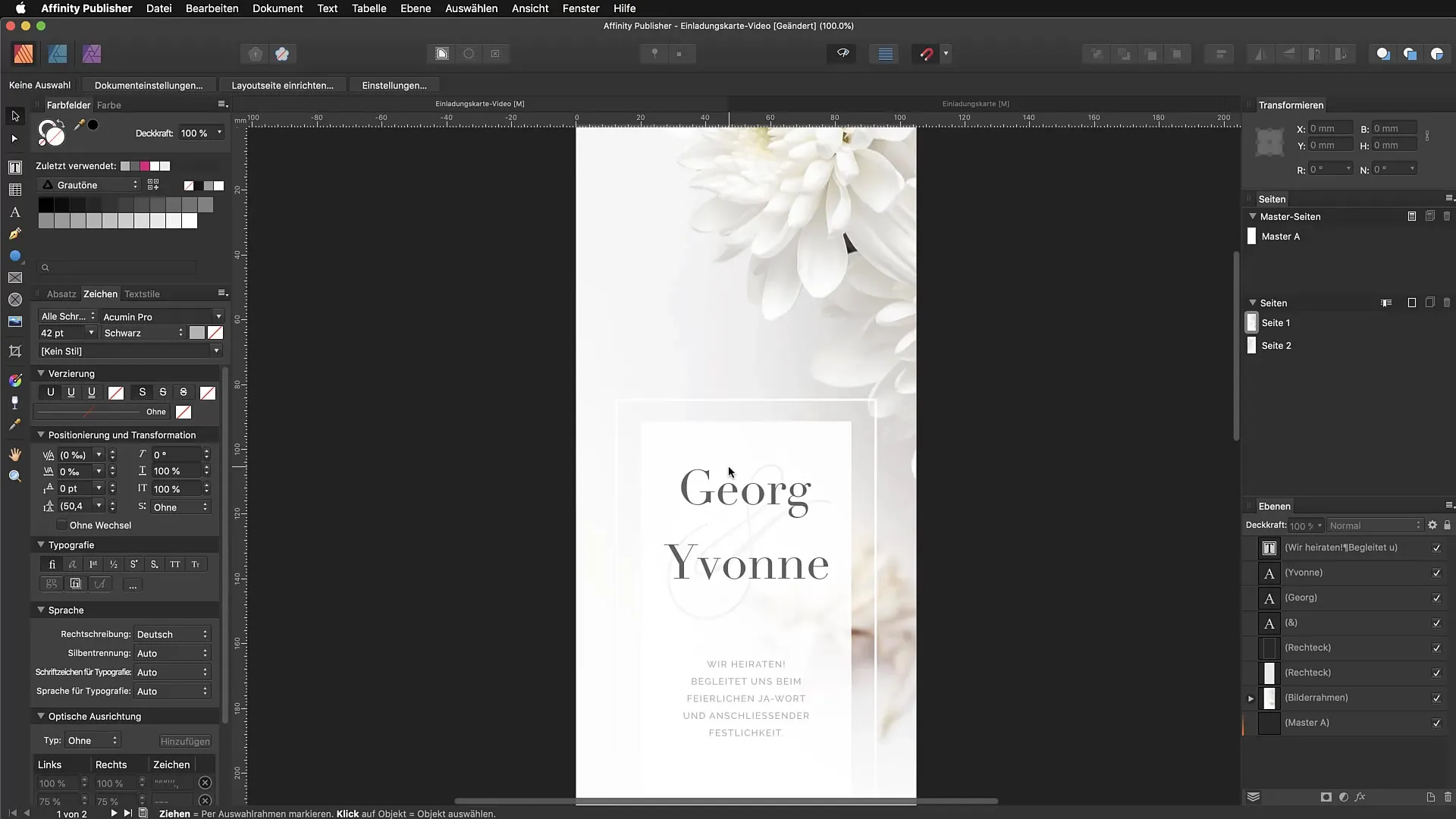
2. Seleção rápida de objetos
Seleções precisas são fundamentais para um trabalho eficiente. Para selecionar vários objetos, mantenha a tecla Shift pressionada enquanto clica nos objetos desejados. Se você quiser remover uma seleção, basta clicar fora dos objetos ou pressionar a tecla Escape.
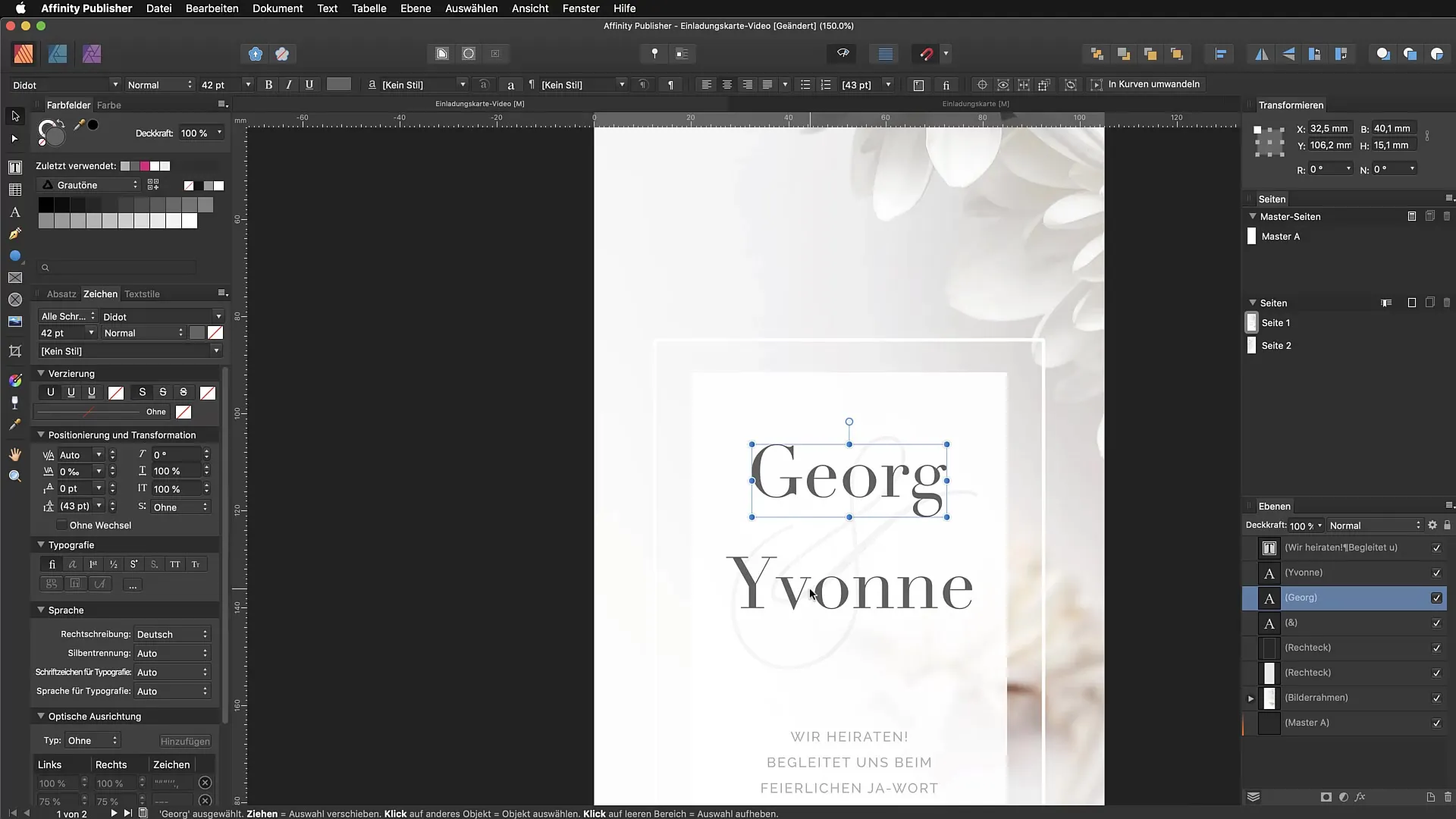
3. Selecionando de forma seletiva com a tecla Command ou Ctrl
Se você deseja selecionar objetos que não estão conectados, use a tecla Command ou Ctrl. Mantenha-a pressionada enquanto seleciona os objetos que você deseja incluir na sua seleção. Dessa forma, você pode compor objetos específicos sem afetar a estrutura das camadas.
4. Selecionando objetos com a tecla Alt
Para selecionar objetos que estão atrás de outros, pressione a tecla Alt (ou Option no Mac) enquanto clica no objeto desejado. Isso permite que você direcione a seleção para objetos atrás de outros objetos sem interrupções.
5. Trancando objetos
Para fazer seleções claras, tranque objetos que você não deseja usar no momento. Para isso, você pode usar Command + L. Isso bloqueia o objeto e evita que ele apareça na moldura de seleção. Note que o bloqueio funciona apenas em uma direção; para desbloquear, você deve desbloquear manualmente o objeto no painel.
6. Selecionando todo o texto e suas molduras
Se você quiser selecionar todo o texto, incluindo seus contornos, desenhe uma moldura de seleção ao redor de todos os elementos desejados. Certifique-se de que a moldura envolva completamente os objetos para capturá-los na sua seleção.
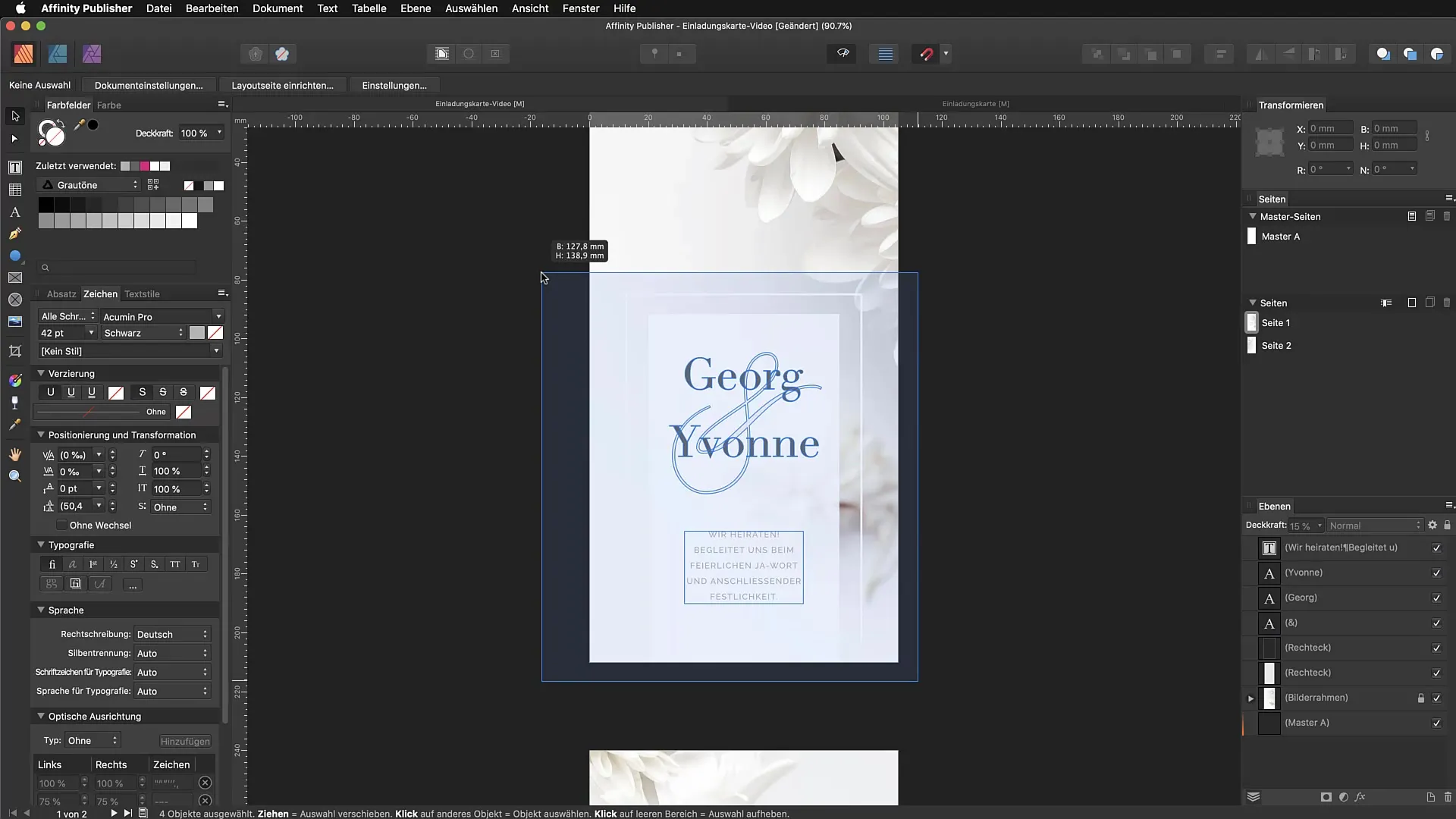
7. Usando a ferramenta de mão para navegação
A ferramenta de mão permite que você se mova em seu documento sem mudar as ferramentas selecionadas. Pressione a barra de espaço enquanto trabalha com outra ferramenta, e você poderá mover a visão livremente.
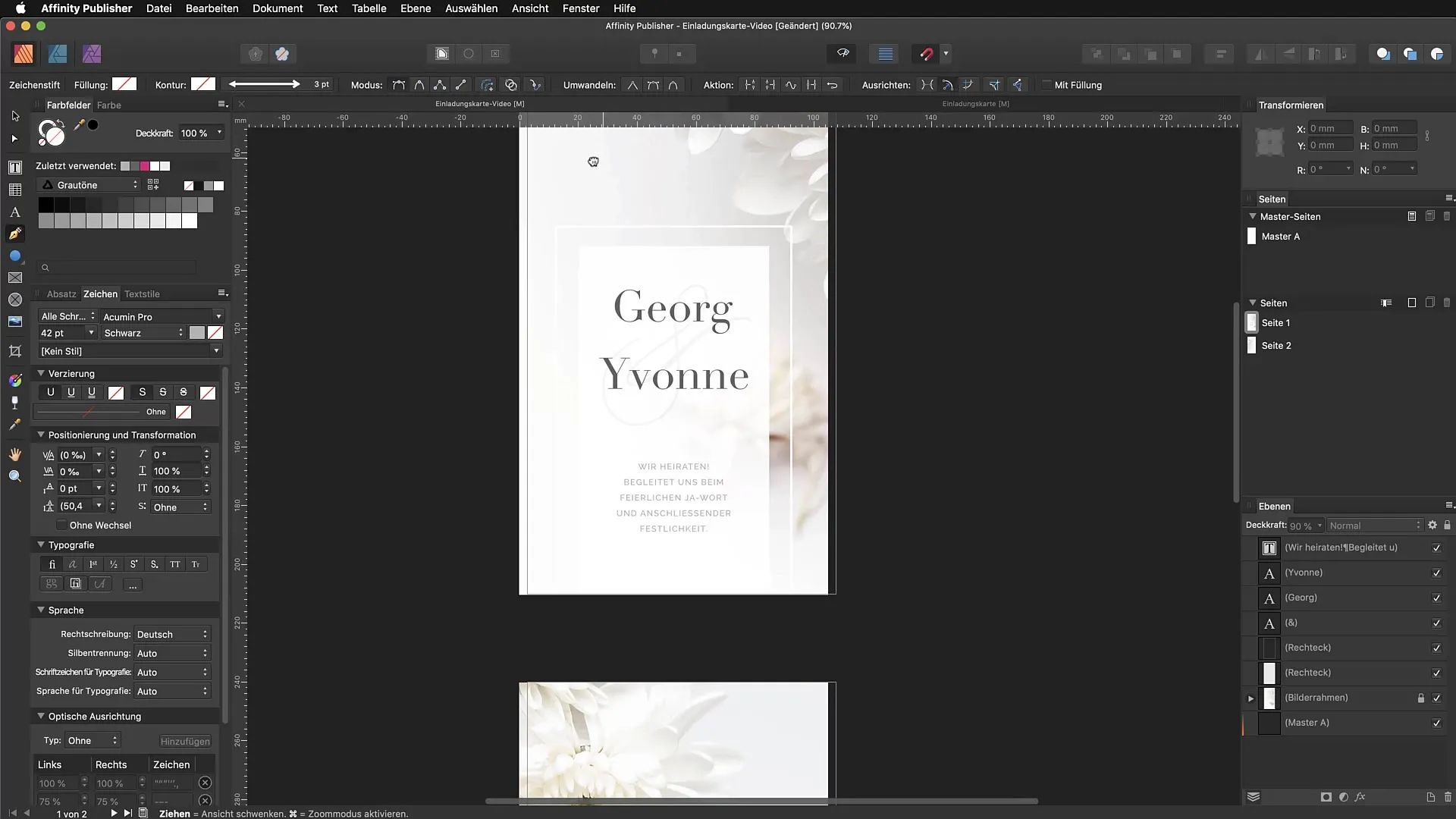
8. Voltar para a visão geral
Se você se perder em seu documento, pressione Command + 0 para obter uma visão geral. Assim, você pode ver rapidamente toda a página ou todo o documento.
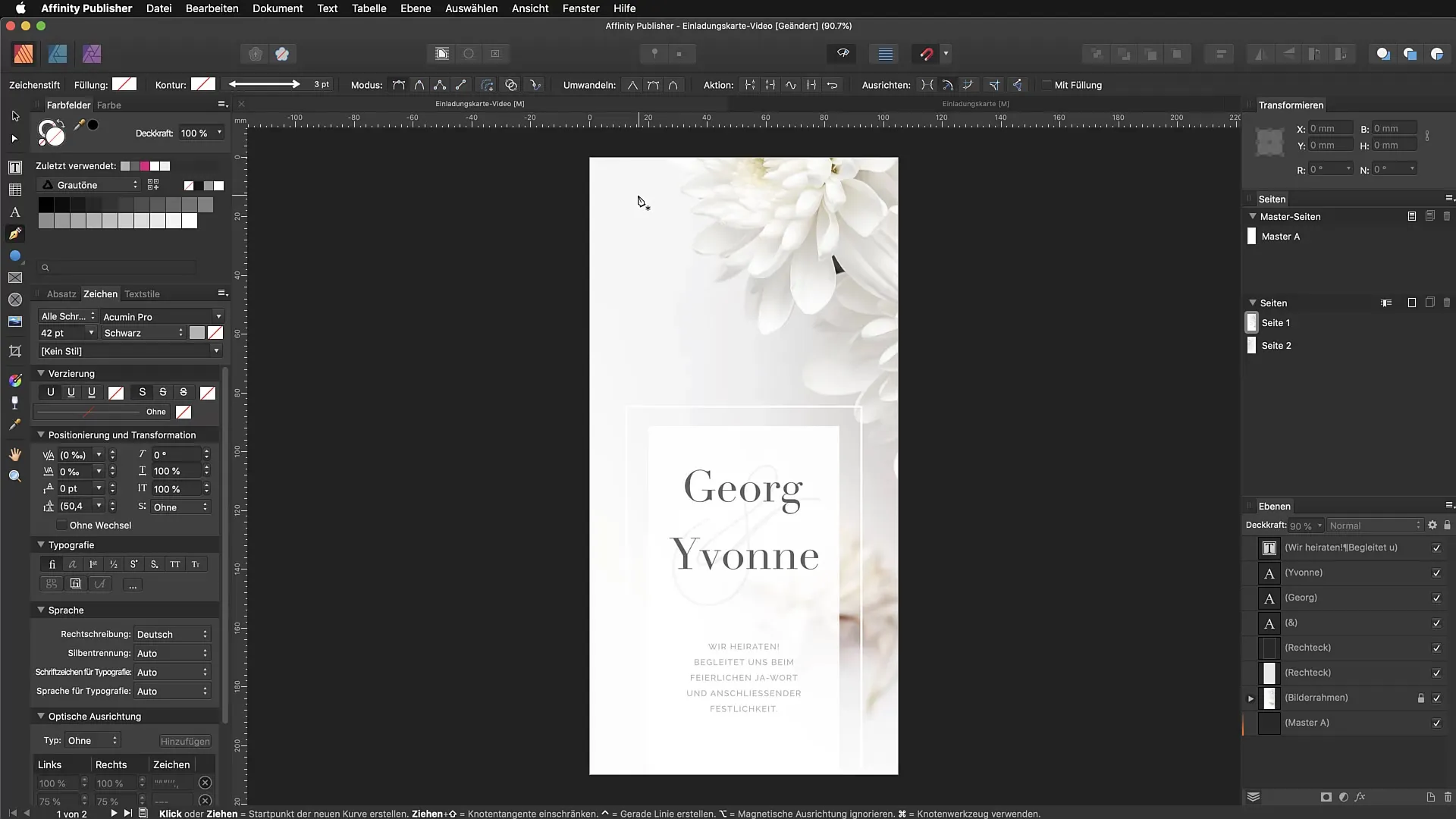
9. Usando o Navegador
Use o Navegador para se orientar dentro de seu documento. Você pode simplesmente puxá-lo da área do estúdio e mudar a visão, fazendo zoom in e zoom out.
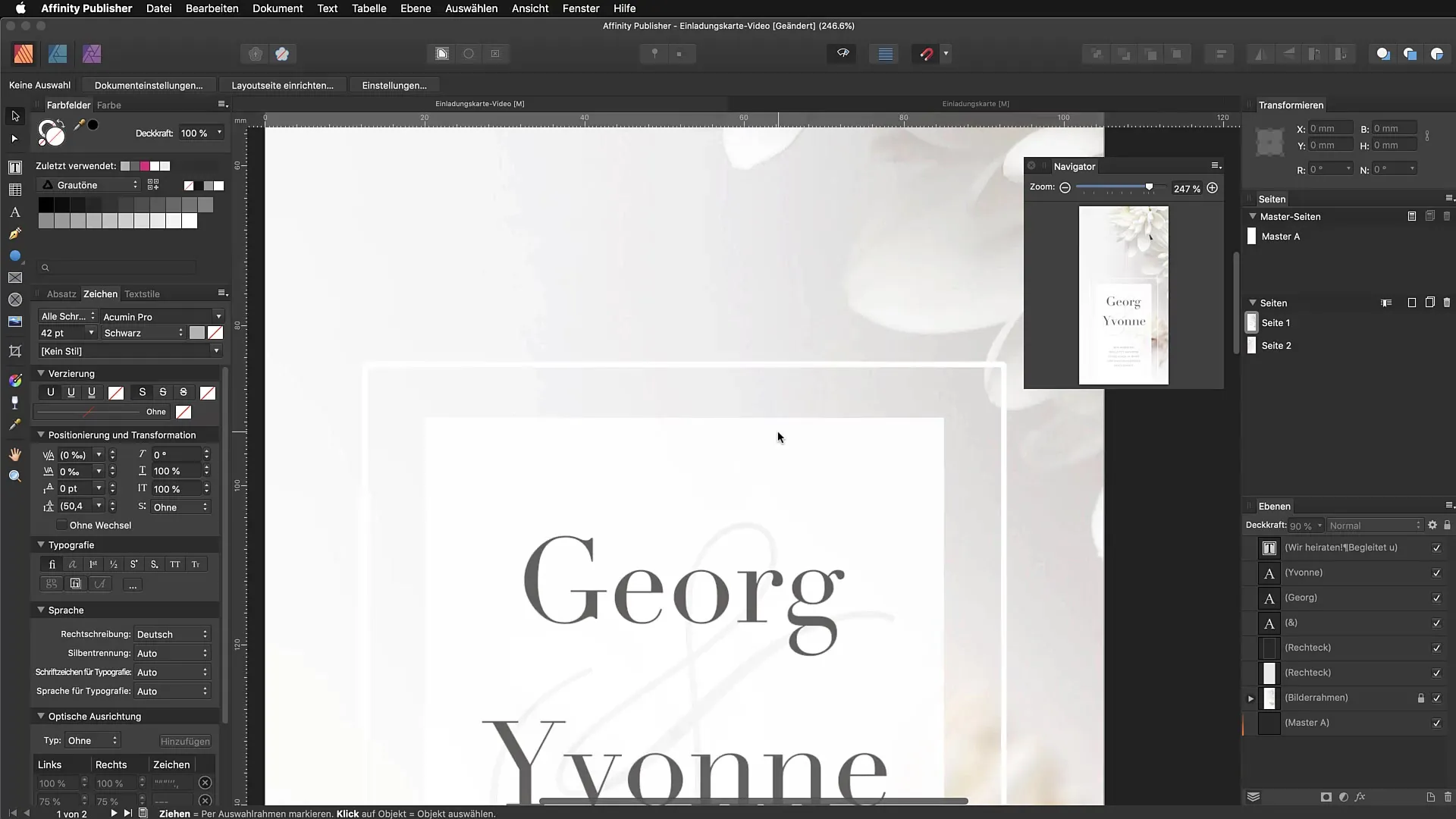
10. Salvando Viewports
Para mudar rapidamente entre diferentes visões, você pode salvar Viewports. Vá para "Avançado" e adicione o Viewport atual. Depois, você pode alternar rapidamente entre suas visões salvas com Command + 0 ou pelo menu.
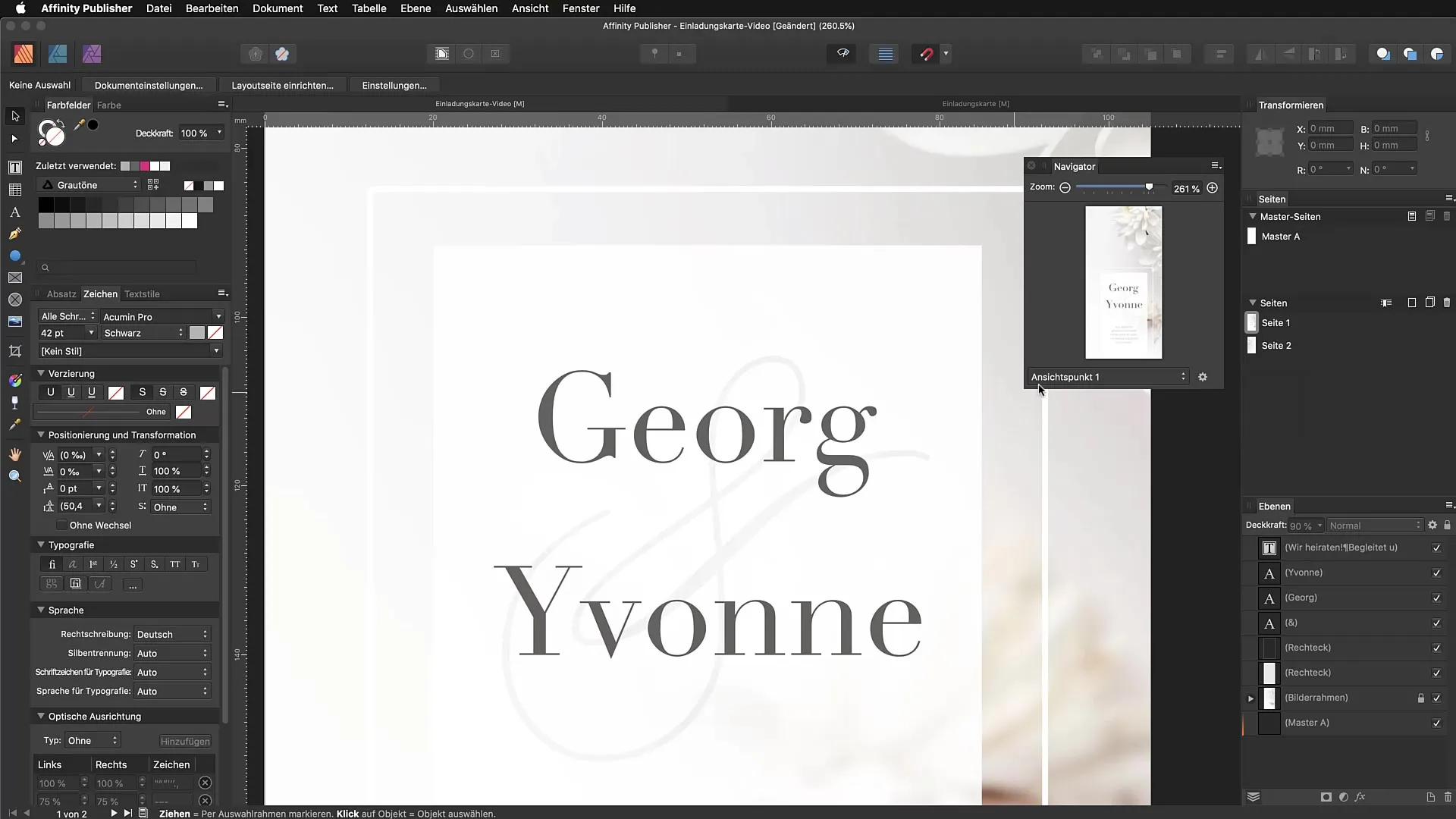
Resumo – Seleções precisas e rápida navegação no Affinity Publisher
Neste guia, você aprendeu como fazer seleções mais precisas e navegar mais rapidamente no Affinity Publisher através de combinações de teclas específicas e ajustes. Use as dicas para otimizar consideravelmente seu fluxo de trabalho.
Perguntas frequentes
Como faço uma seleção múltipla?Mantenha a tecla Shift pressionada e clique nos objetos desejados.
Como restauro uma seleção?Clique fora dos objetos ou pressione a tecla Escape.
Como posso trancar objetos?Use a combinação de teclas Command + L para trancar os objetos.
O que faço se me perder em meu documento?Pressione Command + 0 para voltar à visão geral.
Como salvo Viewports no Navegador?Vá para "Avançado" e adicione o Viewport atual.


